苹果手机视频怎么添加音乐?
Hello!大家好,我是阿广,今天小编来分享一下“苹果手机视频怎么添加音乐?”这篇文章,我们每天分享有用的知识,下面小编就来分享一下吧,大家一起来学习吧!(⊃‿⊂)
原料/工具
iPhone12
iOS15.2
剪映7.1.0
方法/步骤
第1步
打开剪映
打开剪映,点击上方的开始创作,导入需要添加音乐的视频。
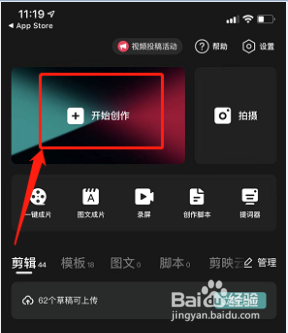
第2步
添加音乐
点击添加音频,选择自己喜欢的音乐。
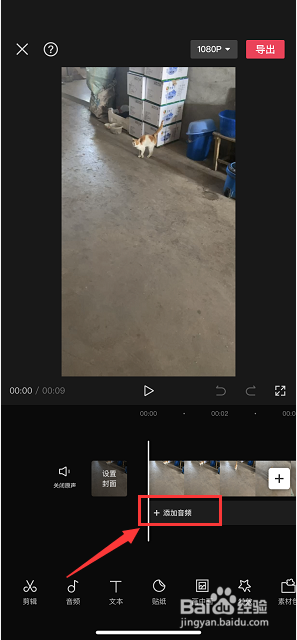
第3步
点击音乐
点击下方音乐,进入选择音乐界面。
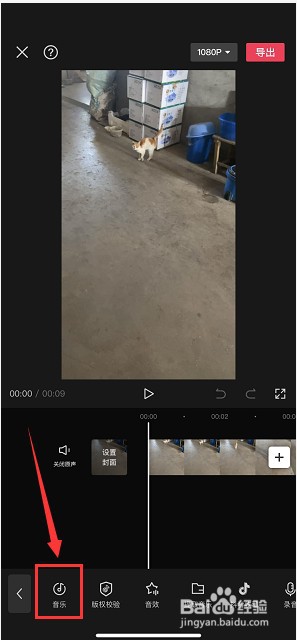
第4步
选择音乐
如果没有找到喜欢的音乐,可以在上方的搜索框中输入音乐名字。
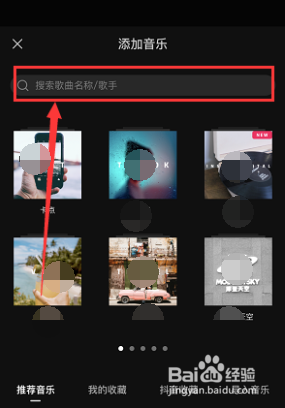
第5步
使用音乐
找到喜欢的音乐后,点击使用,就添加到视频中了。
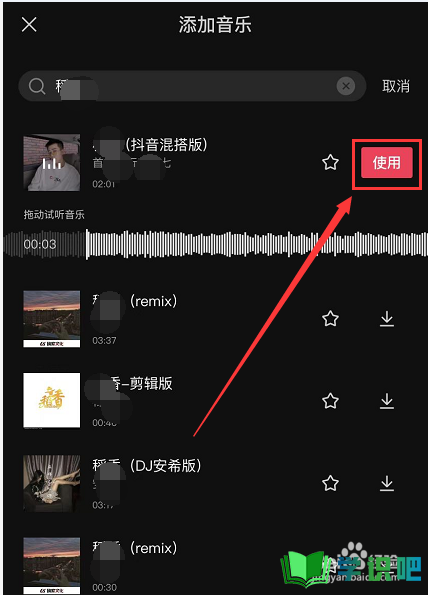
第6步
截取音乐
如果音乐比视频长很多,那么把光标移动到需要的位置,点击下方分割,就把音频分为两段了,后面不要的直接选中删掉即可。
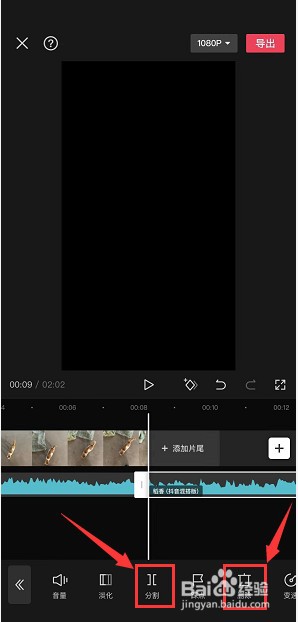
第7步
导出视频
完成后,点击导出,视频就保存到相册中了。
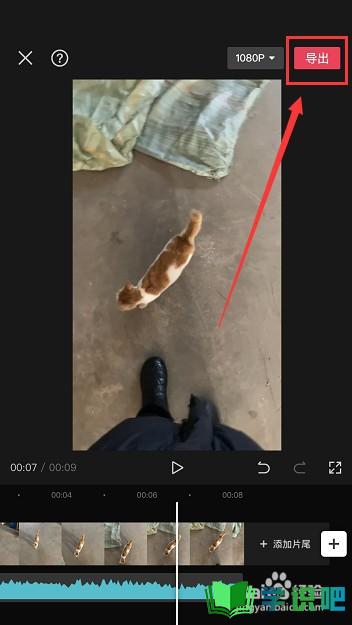
温馨提示
以上就是“苹果手机视频怎么添加音乐?”的全部内容了,小编已经全部分享给大家了,希望大家能学到新的知识!最后,小编希望以上分享的内容对大家有所帮助,如果觉得还不错就给小编点个赞吧!(⊃‿⊂)
